Printeri nav visdraudzīgākās ierīcesinstalējiet datoros neatkarīgi no tā, vai izmantojat datoru vai Mac. Tas nepalīdz, ka ir pārāk daudz dažādu šāda veida ierīču marku un modeļu. Printera vienkārša uzstādīšana nav vienkārša, un, ja jums ir jāatskaitās dažādās operētājsistēmās, tas parasti kļūst sarežģītāks. Turklāt vecākus printerus ir grūtāk uzstādīt jaunākās sistēmās ar jaunu aparatūru un jaunām operētājsistēmām. Tālāk ir norādīts, kā pievienot printeri MacOS.
Pievienojiet printeri
macOS ir diezgan labs, lai automātiski atrastudraiveri pievienotajam printerim. Tas vienkārši netiek automātiski instalēts, kad pievienojat printeri. Jums ir jāuzsāk instalēšana, bet pēc tam tā ir vienkārša.
Pievienojiet printeri savam Mac. Neuztraucieties, ja printerim ir USB 2.0. Mac to varēs atklāt, neatkarīgi no tā, vai tas ir jauns vai vecāks. Ieslēdziet printeri. Daži printeri var pats izdrukāt testa lapu, neprasot komandu no datora. Ja jūs to varat izdarīt, izdrukājiet vienu testa lapu, lai pārliecinātos, ka printeris darbojas pareizi.
Mac datorā atveriet System Preferences un dodieties uz Printers and Scanners.

Noklikšķiniet uz pogas plus slejas apakšāpa kreisi. Atkarībā no tā, kāda veida printeris jums ir, dodieties uz atbilstošo cilni. Ja tas ir vienkāršs printeris, kas savienots, izmantojot USB, jums jāiet uz cilni Noklusējums. Ja tas ir tīkla printeris, dodieties uz cilni IP.
Cilnē Noklusējums MacOS skenēs pievienotos printerus. Tiklīdz tas atradīs printeri, tas to instalēs. Tam nevajadzētu būt vairāk par dažām minūtēm.
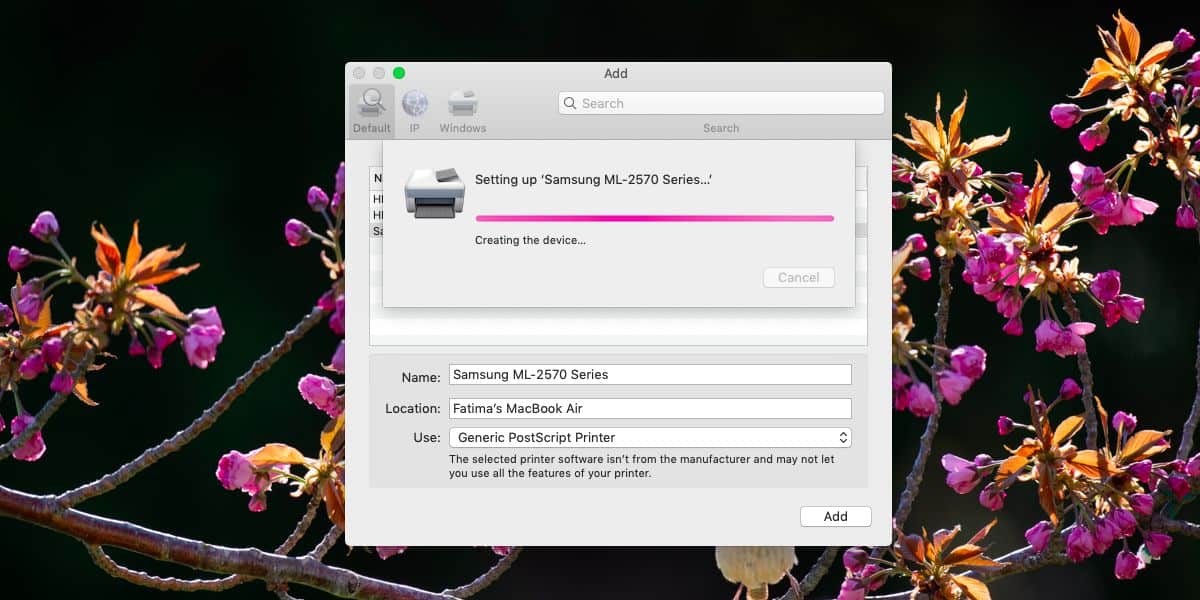
Pēc uzstādīšanas printeris parādīsies printeru sarakstā preferenču Printeri un skeneri sarakstā. Ja tas pašlaik ir savienots ar jūsu Mac un ieslēgts, tas tiks parādīts kā “tiešsaistes” printeris.
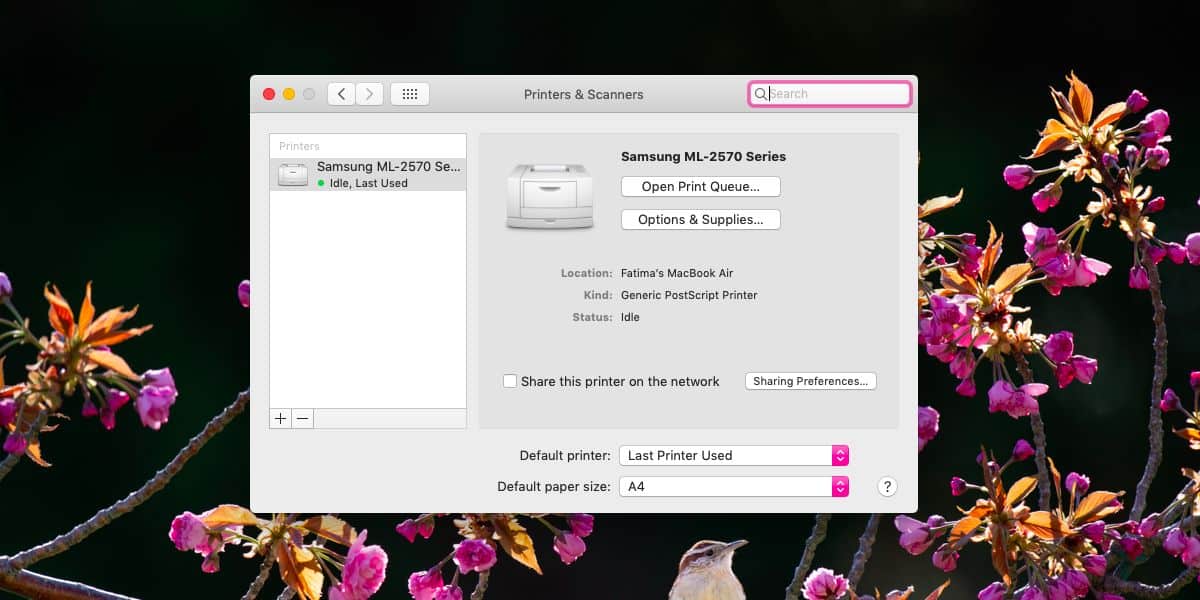
Ja jums ir tīkla printeris, tas būs ato iestatīt ir nedaudz sarežģītāk. Tas ir tāpēc, ka jums jāievada printera IP adrese, lai jūsu Mac to varētu atrast. Tā ir vienīgā kutelīgā daļa.
Lai atrastu tīkla printera IP adresimacOS, jums vajadzētu iepazīties ar printera rokasgrāmatu. Parasti tīkla printeriem ir iespēja parādīt IP adresi, izmantojot iestatījumu paneli vai turot nospiestu noteiktu pogu.
Laukā ievadiet tīkla printera IPAdreses lauks. Iespējams, ka macOS var skenēt tīklā pieejamos printerus un automātiski to aizpilda, bet, ja tāda nav, varat to izdarīt manuāli.
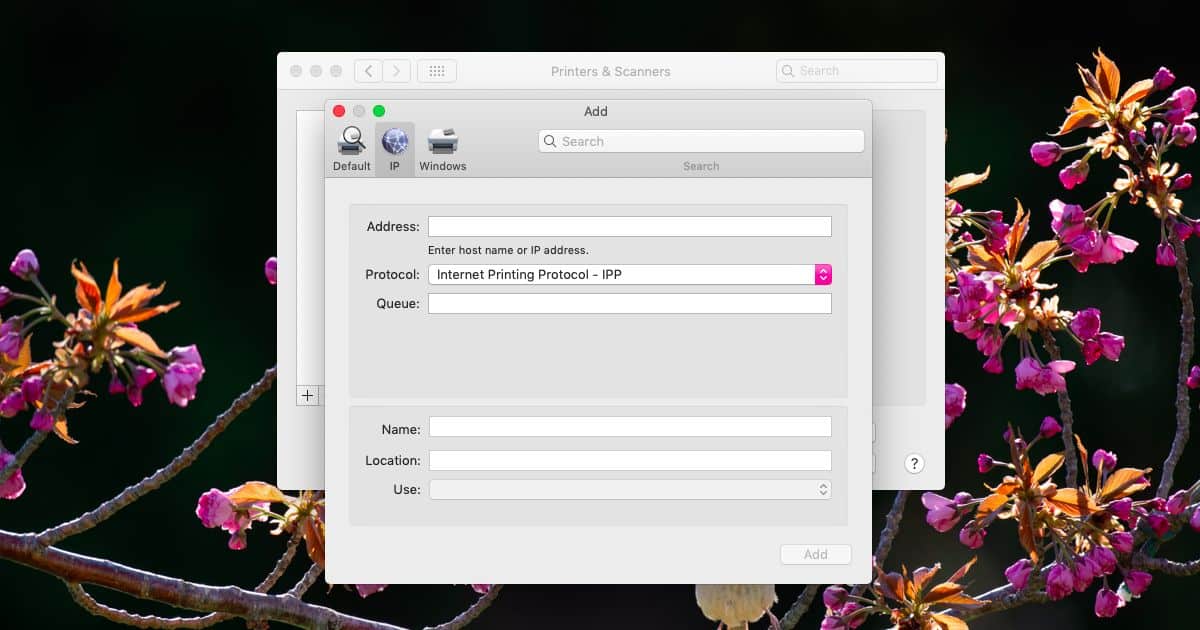
Kad informācija ir pievienota, macOS instalēs printeri tāpat kā USB.













Komentāri